很多時候,例如在寫論文的時候,有些使用者都是需要在word表格裡面插入表格來論證自己的文字內容的吧,那麼如果在編輯word表格裡的文字的時候發現文字的行距總是看起來不舒服,該怎麼辦呢?下面小編就給大家來講講word表格裡的文字怎麼調行距,趕緊來跟小編看看吧。

工具/原料
系統版本:windows10系統
品牌型號:DELLInsdiron 14-3467
方法一:開始功能表中修改倍數
1、移動遊標
#進入文件檔後將遊標移到表格的左上角位置,等待遊標變成十字形狀。
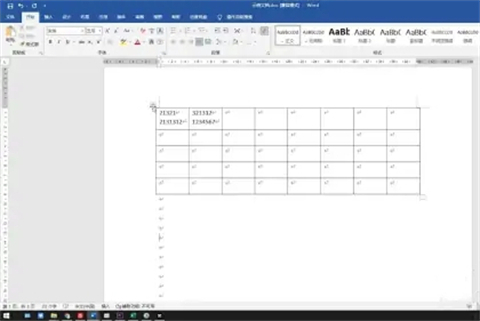
2、點擊行和段落間距
按下滑鼠左鍵選取整個表格,點擊開始後下拉段落中的行和段落間距選項。
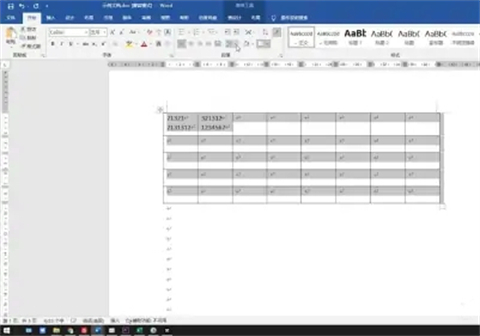
3、修改倍數
依照自己的需求在下拉式選單中選擇行距的倍數就行了。
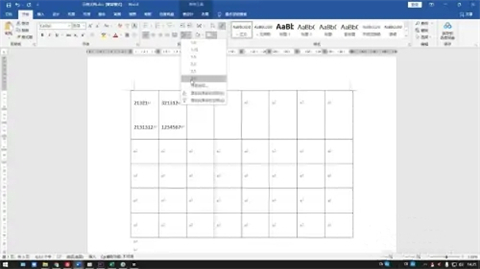
方法二:開始功能表中修改行距
1、移動遊標
#開啟文件檔後將遊標移到表格的左上角落位置,遊標會變成十字架形狀。
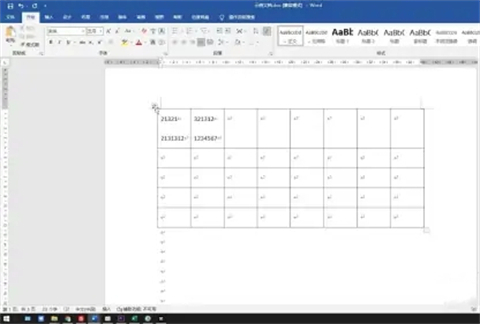
2、點擊行和段落間距
按下滑鼠左鍵選取整個表格,點擊開始後下拉段落中的行和段落間距選項。
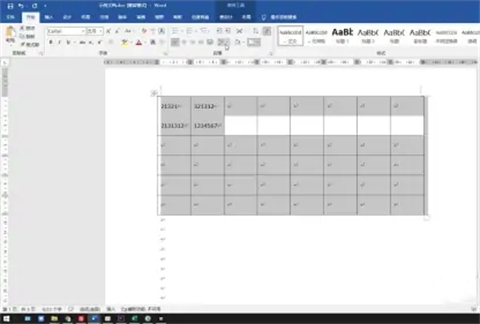
3、修改格式和數值
點擊行距選項,在間距一欄中修改行距的格式和數值後點選確定即可。
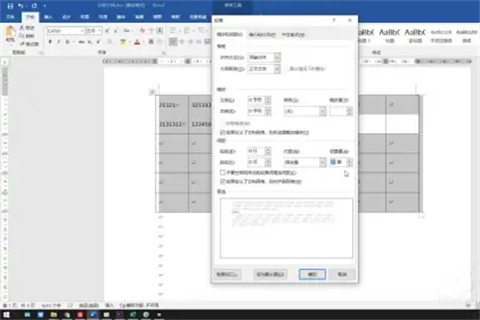
方法三:工具列中修改倍數和行距
#1、移動遊標
進入文件檔案後將遊標移到表格的左上角位置,等待遊標變成十字架形狀。
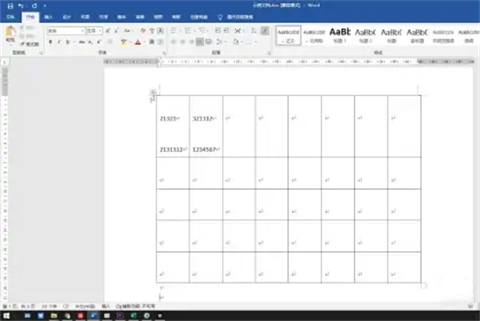
2、點選行和段落間距
按下滑鼠左鍵選取整個表格,表格上方會出現快速工具列,點選行和段落間距選項。
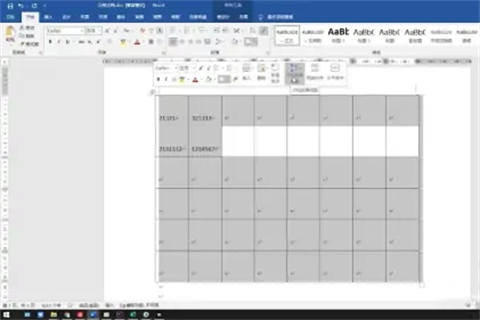
3、修改行距
可以依照需求選擇行距的倍數,也可以點選行距選項,在間距一欄修改行距的格式和數值。
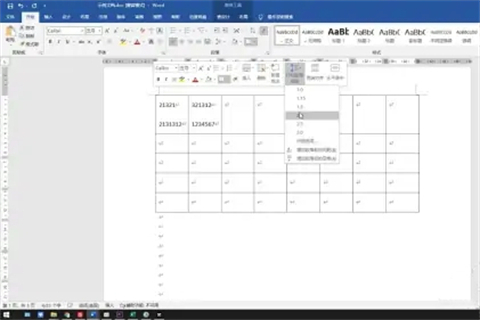
總結:
方法一:開始在選單中修改倍數
方法二:在開始功能表中修改行距
方法三:工具列中修改倍數和行距
以上是如何在Word表格中調整文字的行距的詳細內容。更多資訊請關注PHP中文網其他相關文章!




